Om VARNING KRITISKT MEDDELANDE bluff
VARNING KRITISKT MEDDELANDE bluff är en tech-support bluff som påverkar Windows-användare. Det är en typ av bluff som felaktigt informerar användarna om att deras datorer är infekterade med någon form av virus och att de måste ringa det visade telefonnumret för att få hjälp från förment Microsoft tech-support. Men, varningarna är falska och telefonnummer är för bedragare som låtsas vara legitima tekniker. Hela idén med bluff är att lura användare att betala för falska tech-support. 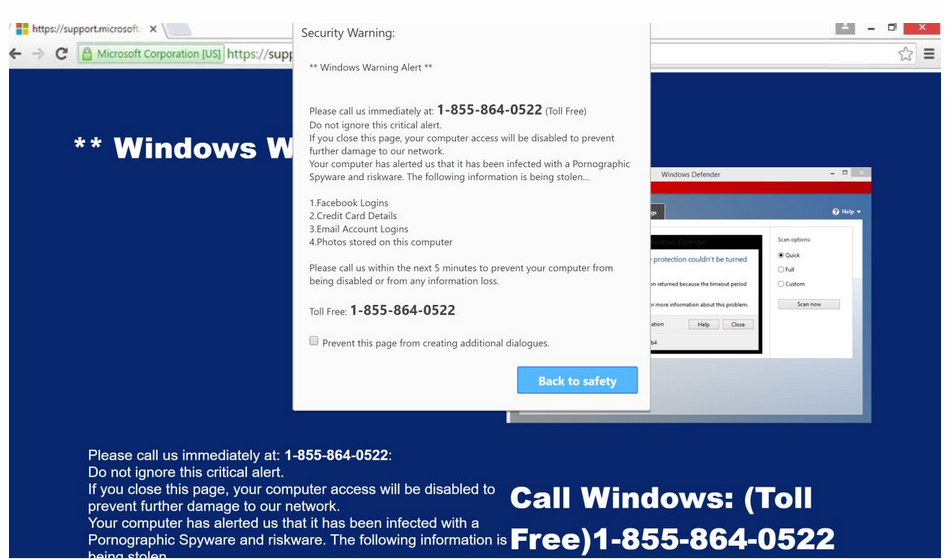
Tech-support bedrägerier är mycket vanliga, och användare brukar få omdirigeras till dem av adware. Eller om de besöker en något tvivelaktig webbplats och klickade på något. Du kan berätta om du har att göra med adware genom att ta del av om du får omdirigeras en gång eller om det händer hela tiden. Om det är det senare, du sannolikt att hantera adware. I vilket fall, du skulle behöva bli av med det helt för att ta bort VARNING KRITISKT MEDDELANDE bluff omdirigeringar permanent. Så länge adware kvar, kommer de att hålla händer.
Om du inte är bekant med tech-supportbedrägerier eller falska webbläsarvarningar i allmänhet, tänk på att webbläsaren aldrig kommer att visa legitima varningar som informerar dig om problem eller virus på din dator, eftersom den inte kan upptäcka dem. Dessutom legitima varningar har aldrig telefonnummer.
Du måste identifiera varför du omdirigeras till tech-support bedrägerier
Det är nödvändigt att identifiera varför du omdirigeras till webbplatser som visar tech-support bedrägerier. Om du surfar på en viss högriskwebbplats är det möjligt att det utlöste omdirigeringen. Det finns gott om webbplatser, vanligtvis de som är värdar för pornografi eller piratkopierat innehåll, som har ett överflöd av tvivelaktiga annonser, och bara interagera med dessa webbplatser kan utlösa en omdirigering. För att undvika detta, aktivera adblocker och har anti-virusprogram aktiva.
Om omdirigeringarna alltid händer, du sannolikt att hantera adware. Adware är inte ett allvarligt hot även om det utsätter potentiellt skadligt innehåll ibland. I det här fallet, Det är utsätta dig för tech-support bedrägerier. Om du är förvirrad över hur adware lyckades komma in i datorn, vet att du tillät det att installera dig själv, om än omedvetet. Det kom sannolikt bifogas fri programvara, som ett extra erbjudande, och du märkte inte. Det skulle inte vara förvånande eftersom erbjudandena är dolda för användare under freeware installation.
För att korrekt installera gratisprogram och kunna avmarkera erbjudandena, använd alltid Advanced (Custom) inställningar. Dessa inställningar kommer att göra alla erbjudanden synliga, och du kommer att kunna avmarkera dem. Helt enkelt avmarkera rutorna, och bara fortsätta installationen när det är gjort. Tänk på att de flesta gratis program kommer med dessa extra erbjudanden, så om du inte vill fylla datorn med skräp alltid uppmärksamma hur du installerar gratis program.
Tech-support bedrägerier vill att du ska betala pengar för falska tech-support
När du får omdirigeras till denna tech-support bluff, du kommer att se en popup-varning som hävdar att du behöver ringa det medföljande telefonnumret eftersom din Windows har blockerats på grund av ”misstänkt aktivitet”. Aviseringen hävdar också felaktigt att din information (lösenord, webbhistorik, kredit- och betalkortsinformation samt filer) stjäls. Hot som hävdar att din datoråtkomst kommer att inaktiveras om du ignorerar meddelandet kommer också att inkluderas. Allt som varningen säger är falskt, om du inte var medveten om detta. Det finns ingen skadlig kod, din information stjäls inte och Microsoft har inte blockerat din dator. Allt detta är bara ett knep för att lura dig att ringa det visade numret.
Om du skulle ringa falska tech-support nummer, du skulle vara ansluten till professionella bedragare låtsas vara Microsoft-tekniker. De skulle först fråga om problemet och sedan begära att fjärransluta till din dator. Om du ger dem åtkomst, kommer de att låtsas att diagnostisera problemet och åtgärda det. Medan bluff pågår, de kan stjäla din information eller till och med låsa datorn. I slutändan skulle de begära att du betalar några hundra dollar för de tjänster som de gav dig. Om de låser datorn skulle de vägra att låsa upp den om inte betalningen görs.
VARNING KRITISK MEDDELANDE bluff borttagning
Om det är adware thats omdirigera dig, du kommer att behöva bli av med det att ta bort VARNING KRITISKT MEDDELANDE bluff omdirigeringar för gott. Det enklaste sättet skulle vara att använda anti-virus programvara som programmet skulle ta hand om allt.
Offers
Hämta borttagningsverktygetto scan for WARNING CRITICAL MESSAGE scam (Virus Removal Guide)Use our recommended removal tool to scan for WARNING CRITICAL MESSAGE scam (Virus Removal Guide). Trial version of provides detection of computer threats like WARNING CRITICAL MESSAGE scam (Virus Removal Guide) and assists in its removal for FREE. You can delete detected registry entries, files and processes yourself or purchase a full version.
More information about SpyWarrior and Uninstall Instructions. Please review SpyWarrior EULA and Privacy Policy. SpyWarrior scanner is free. If it detects a malware, purchase its full version to remove it.

WiperSoft uppgifter WiperSoft är ett säkerhetsverktyg som ger realtid säkerhet från potentiella hot. Numera många användare tenderar att ladda ner gratis programvara från Internet men vad de i ...
Hämta|mer


Är MacKeeper ett virus?MacKeeper är inte ett virus, inte heller är det en bluff. Medan det finns olika åsikter om programmet på Internet, många av de människor som så notoriskt hatar programme ...
Hämta|mer


Även skaparna av MalwareBytes anti-malware inte har varit i den här branschen under lång tid, gör de för det med deras entusiastiska strategi. Statistik från sådana webbplatser som CNET visar a ...
Hämta|mer
Quick Menu
steg 1. Avinstallera WARNING CRITICAL MESSAGE scam (Virus Removal Guide) och relaterade program.
Ta bort WARNING CRITICAL MESSAGE scam (Virus Removal Guide) från Windows 8
Högerklicka på din start-meny och välj Alla program. Klicka på Kontrolpanel och gå sedan vidare till Avinstallera ett program. Navigera till det program du vill ta bort, högerklicka på programikonen och välj Avinstallera.


Avinstallera WARNING CRITICAL MESSAGE scam (Virus Removal Guide) från Windows 7
Klicka på Start → Control Panel → Programs and Features → Uninstall a program.


Radera WARNING CRITICAL MESSAGE scam (Virus Removal Guide) från Windows XP
Klicka på Start → Settings → Control Panel. Locate and click → Add or Remove Programs.


Ta bort WARNING CRITICAL MESSAGE scam (Virus Removal Guide) från Mac OS X
Klicka på Go-knappen längst upp till vänster på skärmen och utvalda program. Välj program-mappen och leta efter WARNING CRITICAL MESSAGE scam (Virus Removal Guide) eller annat misstänkta program. Nu Högerklicka på varje av sådana transaktioner och välj Flytta till papperskorgen, sedan höger klicka på ikonen papperskorgen och välj Töm papperskorgen.


steg 2. Ta bort WARNING CRITICAL MESSAGE scam (Virus Removal Guide) från din webbläsare
Avsluta oönskade tilläggen från Internet Explorer
- Öppna IE, tryck samtidigt på Alt+T och välj Hantera tillägg.


- Välj Verktygsfält och tillägg (finns i menyn till vänster).


- Inaktivera det oönskade programmet och välj sedan sökleverantörer. Lägg till en ny sökleverantör och Radera den oönskade leverantören. Klicka på Stäng. Tryck samtidigt på Alt+T och välj Internet-alternativ. Klicka på fliken Allmänt, ändra/ta bort oönskad hemsida och klicka på OK.
Ändra Internet Explorer hemsida om det ändrades av virus:
- Tryck samtidigt på Alt+T och välj Internet-alternativ.


- Klicka på fliken Allmänt, ändra/ta bort oönskad hemsida och klicka på OK.


Återställa din webbläsare
- Tryck på Alt+T. Välj Internet-alternativ.


- Öppna fliken Avancerat. Klicka på Starta om.


- Markera rutan.


- Klicka på Återställ och klicka sedan på Stäng.


- Om du inte kan återställa din webbläsare, anställa en välrenommerade anti-malware och genomsöker hela din dator med den.
Ta bort WARNING CRITICAL MESSAGE scam (Virus Removal Guide) från Google Chrome
- Öppna upp Chrome och tryck samtidigt på Alt+F och välj Inställningar.


- Klicka på Tillägg.


- Navigera till den oönskade pluginprogrammet, klicka på papperskorgen och välj Ta bort.


- Om du är osäker på vilka tillägg som ska bort, kan du inaktivera dem tillfälligt.


Återställ Google Chrome hemsida och standard sökmotor om det var kapare av virus
- Öppna upp Chrome och tryck samtidigt på Alt+F och välj Inställningar.


- Under Starta upp markera Öppna en specifik sida eller en uppsättning sidor och klicka på Ställ in sida.


- Hitta URL-adressen för det oönskade sökvertyget, ändra/radera och klicka på OK.


- Gå in under Sök och klicka på Hantera sökmotor. Välj (eller lag till eller avmarkera) en ny sökmotor som standard och klicka på Ange som standard. Hitta webbadressen till sökverktyget som du vill ta bort och klicka på X. Klicka på Klar.




Återställa din webbläsare
- Om webbläsaren fortfarande inte fungerar som du vill, kan du återställa dess inställningar.
- Tryck på Alt+F.


- Tryck på Reset-knappen i slutet av sidan.


- Tryck på Reset-knappen en gång till i bekräftelserutan.


- Om du inte kan återställa inställningarna, köpa en legitim anti-malware och skanna din dator.
Ta bort WARNING CRITICAL MESSAGE scam (Virus Removal Guide) från Mozilla Firefox
- Tryck samtidigt på Ctrl+Shift+A för att öppna upp Hantera tillägg i ett nytt fönster.


- Klicka på Tillägg, hitta den oönskade sökleverantören och klicka på Radera eller Inaktivera.


Ändra Mozilla Firefox hemsida om det ändrades av virus:
- Öppna Firefox, tryck samtidigt på Alt+T och välj Alternativ.


- Klicka på fliken Allmänt, ändra/ta bort hemsidan och klicka sedan på OK. Gå nu till Firefox sökmotor längst upp till höger på sidan. Klicka på ikonen sökleverantör och välj Hantera sökmotorer. Ta bort den oönskade sökleverantör och välj/lägga till en ny.


- Tryck på OK för att spara ändringarna.
Återställa din webbläsare
- Tryck på Alt+H.


- Klicka på Felsökinformation.


- Klicka på Återställ Firefox


- Återställ Firefox. Klicka på Avsluta.


- Om det inte går att återställa Mozilla Firefox, skanna hela datorn med en pålitlig anti-malware.
Avinstallera WARNING CRITICAL MESSAGE scam (Virus Removal Guide) från Safari (Mac OS X)
- Öppna menyn.
- Välj inställningar.


- Gå till fliken tillägg.


- Knacka på knappen avinstallera bredvid oönskade WARNING CRITICAL MESSAGE scam (Virus Removal Guide) och bli av med alla de andra okända posterna också. Om du är osäker på om tillägget är tillförlitlig eller inte, helt enkelt avmarkera kryssrutan Aktivera för att inaktivera det tillfälligt.
- Starta om Safari.
Återställa din webbläsare
- Knacka på menyikonen och välj Återställ Safari.


- Välj de alternativ som du vill att reset (ofta alla av dem är förvald) och tryck på Reset.


- Om du inte kan återställa webbläsaren, skanna hela datorn med en äkta malware borttagning programvara.
Site Disclaimer
2-remove-virus.com is not sponsored, owned, affiliated, or linked to malware developers or distributors that are referenced in this article. The article does not promote or endorse any type of malware. We aim at providing useful information that will help computer users to detect and eliminate the unwanted malicious programs from their computers. This can be done manually by following the instructions presented in the article or automatically by implementing the suggested anti-malware tools.
The article is only meant to be used for educational purposes. If you follow the instructions given in the article, you agree to be contracted by the disclaimer. We do not guarantee that the artcile will present you with a solution that removes the malign threats completely. Malware changes constantly, which is why, in some cases, it may be difficult to clean the computer fully by using only the manual removal instructions.
